7 correctifs pour le logiciel AMD Adrenalin qui ne fonctionne pas ou ne souvre pas

Vous êtes confronté au problème du logiciel AMD Adrenalin qui ne fonctionne pas ou ne s
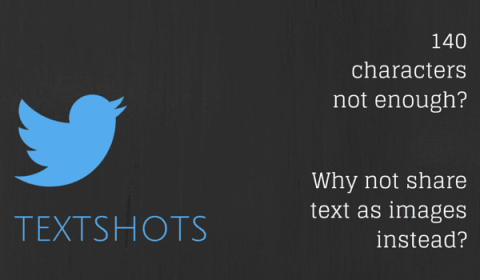
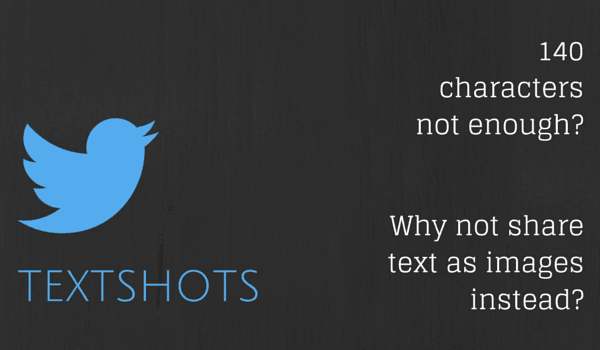
Je lis beaucoup , mon travail en dépend. Et la dose horaire de dopamine n'entre pas en jeu tant que je n'ai pas partagé ce que j'ai lu sur Twitter. Mais parfois, il ne suffit pas de partager le lien vers un article. Peu de gens sur ma chronologie vont cliquer sur tout et lire. C'est pourquoi ce serait génial si je pouvais juste partager la partie qui est vraiment épique.
Ce ne serait pas un problème si j'utilisais Google+ ou Facebook. Je pourrais simplement coller le texte dans le champ d'état, le mettre entre guillemets et l'appeler un jour. Mais grâce à la limite de 140 caractères de Twitter, c'est pratiquement impossible. Parfois, j'ai à peine assez d'espace pour ajouter mes propres commentaires.
Mais là où il y a un #FirstWorldProblem, il y a un programmeur et sa startup de sous-sol qui travaillent pour fournir une solution. Dans ce cas particulier, nous sommes encore loin d'une solution parfaite, mais vous serez surpris par les options ci-dessous (le n° 3 vous épatera). D'accord, d'accord - c'est assez de pêche à la traîne pour aujourd'hui.
1. PullQuote pour Chrome
PullQuote n'existe qu'en tant qu'extension Chrome. Vous devez créer un compte pour vous inscrire et ce qui est étrange, c'est qu'il n'y a pas d'option pour lier un compte Twitter à ce moment-là. Vous le faites plus tard, après avoir finalisé votre premier tweet.
PullQuote fait plus que vous permettre de partager l'image générée sur Twitter. Vous pouvez déposer une citation dans votre collection sans la partager, copier le texte ou un lien court.
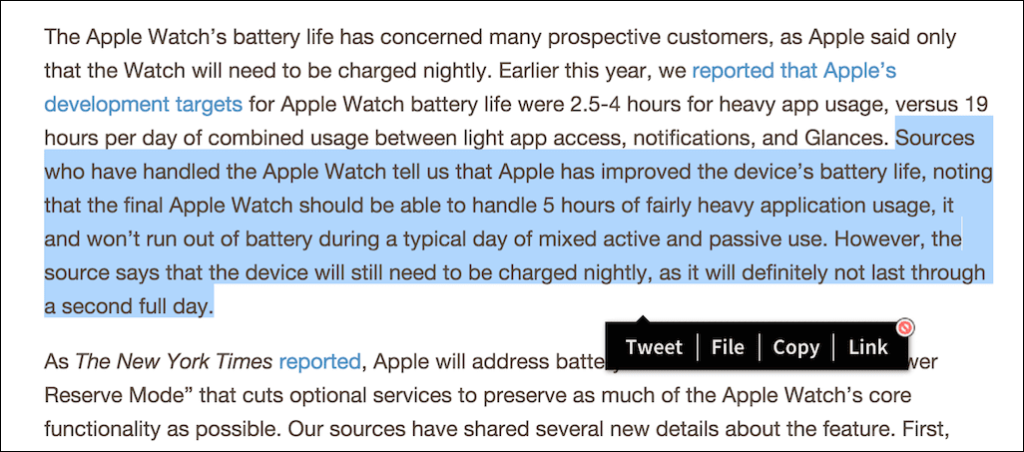
Voici comment cela fonctionne : une fois que vous avez installé l'extension et créé un compte, le fait de sélectionner du texte fera apparaître les options de PullQuote sous forme de popup (les popups peuvent être désactivés et certaines options sont accessibles en cliquant sur l'icône de l'application). À partir de là, sélectionnez Tweet et une nouvelle fenêtre apparaîtra avec du texte posé sur une image vierge. Vous pouvez sélectionner la couleur d'arrière-plan (seulement 3 options), saisir le texte, sélectionner votre compte Twitter et l'envoyer.
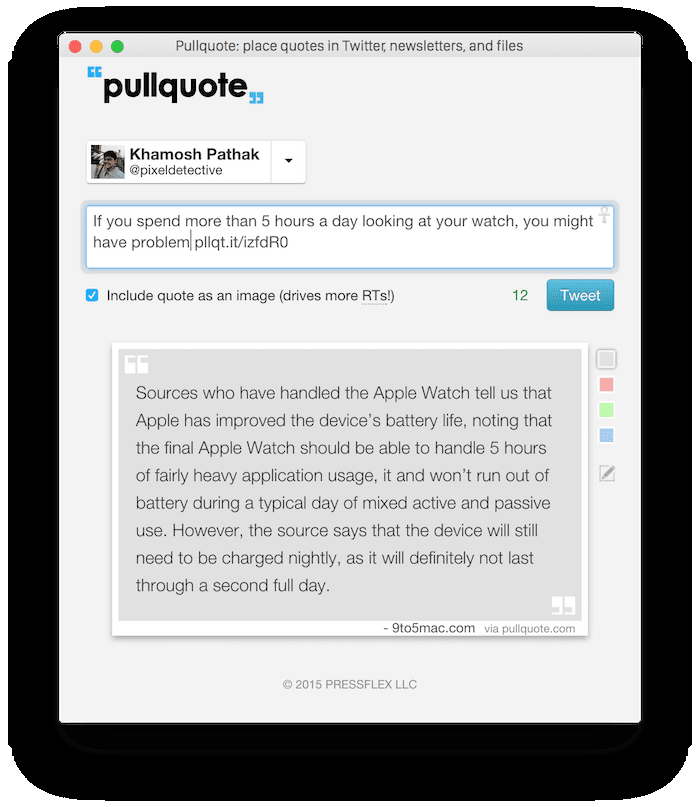
Réflexions : Des options de personnalisation seraient appréciées. Vous ne pouvez pas modifier le style du texte, créer un nouveau paragraphe ou ajouter du texte, point. C'est drôle que l'application s'appelle PullQuote et qu'il n'y ait aucun moyen de fournir une attribution à l'auteur ou de spécifier le titre de la page. Tout ce que vous obtenez est le nom de domaine.
If you spend more than 5 hours a day looking at your watch, you might have problem http://t.co/olFeuR8loy pic.twitter.com/I39XM8ypeY
— Khamosh Pathak (@pixeldetective) March 6, 2015
2. Storming.me pour le Web
Storming.me est un projet parallèle de Karan Goel , mais ne vous laissez pas abattre. Il s'agit d'une application Web simple basée sur une technologie simple (vous pouvez rechercher le code sur Github).
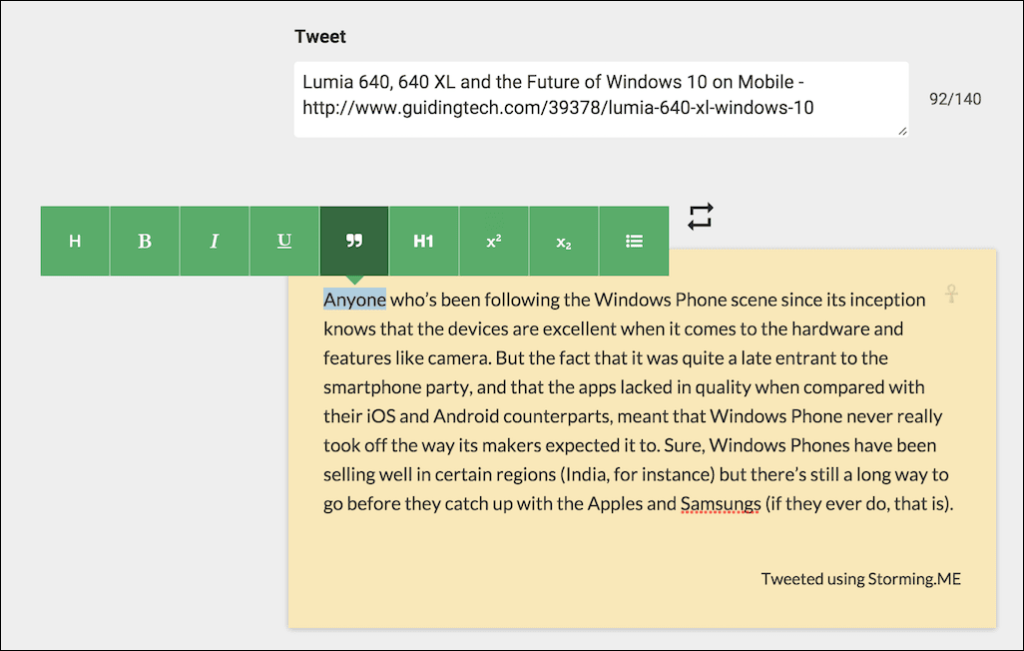
Il n'y a pas de plugin ou d'extension pour Storming, vous devrez venir sur le site Web et coller le texte. Mais cela offre beaucoup de contrôle. Vous disposez d'un formatage de texte enrichi qui vous permet d'ajouter des en-têtes, des listes, etc. Il existe une option pour supprimer le filigrane du site Web et une icône pour changer la couleur d'arrière-plan qui, assez déroutante, ressemble au bouton de retweet. Tout comme la conception du site Web, les couleurs sont plates et modernes, inspirées des directives de conception matérielle de Google.
Lumia 640, 640 XL and the Future of Windows 10 on Mobile – http://t.co/WkEYdUeUez pic.twitter.com/h4rwlnMxZP
— Khamosh Pathak (@pixeldetective) March 6, 2015
Réflexions : Le site Web est un peu bogué, mais si vous recherchez un contrôle total sur le texte que vous mettez à l'intérieur de l'image, Storming.me est fait pour vous.
3. OneShot pour iPhone
OneShot est ce qui me passionne le plus. Dans ma vie de rédacteur technique, j'ai rencontré de nombreuses applications et services. Certains sont géniaux, la plupart ne le sont pas. Et puis il y a ceux que je veux qui n'existent pas. Je garde une note Evernote de toutes mes applications et idées de sites Web que je ferai un jour quand j'apprendrai enfin à coder (comme vous le faites). L'une de ces idées était similaire à OneShot/PullQuote (je possède le domaine textshot.in, c'est à quel point je veux que cela se produise). Partager du texte sous forme d'images, aussi facilement que possible.
Seul OneShot a rendu cela beaucoup plus simple que je n'aurais jamais pu l'imaginer. Le concepteur de OneShot a un excellent article sur Medium où il prouve essentiellement que toutes les idées que j'avais pour mon application étaient fausses. Les gens normaux ne sont apparemment pas fans des extensions iOS 8 .
Donc, OneShot s'appuie sur quelque chose qui est une seconde nature pour nous tous ; captures d'écran. Nous les partageons déjà sur les chats de groupe Slack et WhatsApp .
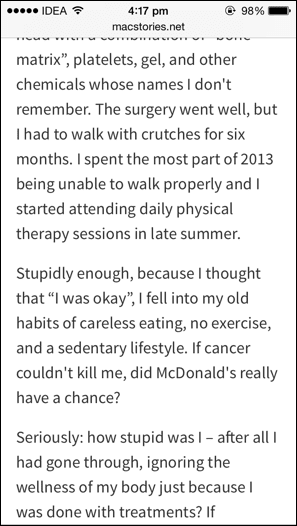
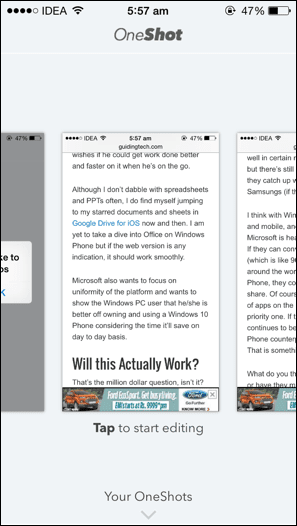
Voici comment cela fonctionne : vous accédez au navigateur (cela fonctionne également dans les applications), affichez le texte à l'écran et prenez une capture d'écran. Ensuite, vous ouvrez l'application, recadrez la capture d'écran, sélectionnez l'arrière-plan et voici le kicker, vous pouvez mettre en surbrillance le texte dans l'image comme s'il s'agissait de texte réel. C'est assez dingue qu'ils aient réussi ça. La rétroaction pour le toucher de l'écran est instantanée et vous mettez en surbrillance un mot à la fois.
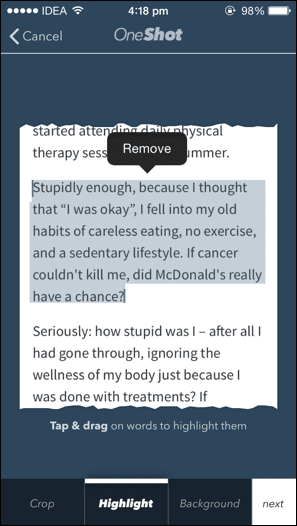
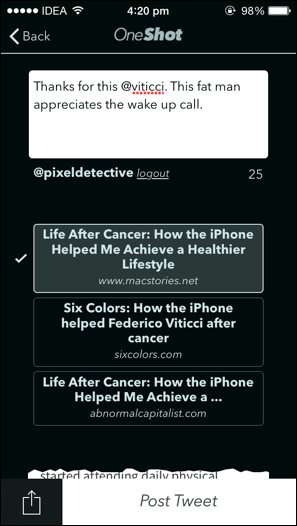
Une fois cela fait, l'application effectuera l' OCR du texte dans l'image et suggérera 3 liens d'où elle pense que le texte provient. Vous pouvez sélectionner la source ou fournir un lien en cas d'erreur. Le titre de la page sera ajouté à l'image.
Ensuite, écrivez le tweet et envoyez-le. Tous les OneShots que vous envoyez sont archivés dans l'application.
Thanks for this @viticci. This fat man appreciates the wake up call. http://t.co/N0XJKXtBpc pic.twitter.com/aN8iEgZaWK
— Khamosh Pathak (@pixeldetective) March 4, 2015
Réflexions : Bien que le sélecteur de couleur d'arrière-plan soit élégant, je ne suis pas un grand fan. Vous devez faire glisser votre doigt pour sélectionner une couleur. Cela vous donne beaucoup d'options, mais mon esprit ne fonctionne pas de cette façon. Je serais plus heureux avec un sélecteur de couleurs à l'ancienne pour les couleurs unies à la place.
L'application ne prend en charge que Twitter, j'espère que d'autres réseaux sociaux seront bientôt ajoutés. Et aussi, pouvons-nous obtenir un support d'extension dans une future version, pour nous les nerds ? Après tout, l'application consiste à surligner comme par magie du texte à partir d'une image, à importer automatiquement le lien et à le partager sur Twitter. Pourrait-il être plus ringard?
Vos captures de texte
Quels sont certains de vos textshots ? (Ouais, j'essaie d'en faire une chose.) Partagez vos tweets dans les commentaires ci-dessous.
Vous êtes confronté au problème du logiciel AMD Adrenalin qui ne fonctionne pas ou ne s
Pour corriger l
Apprenez à maîtriser le chat Zoom, une fonctionnalité essentielle pour les visioconférences, avec nos conseils et astuces.
Découvrez notre examen approfondi de l
Découvrez comment récupérer votre Instagram après avoir été désactivé en suivant nos étapes claires et simples.
Découvrez comment savoir qui a consulté votre profil Instagram avec nos solutions pratiques. Sauvegardez votre vie privée tout en restant informé !
Apprenez à créer des GIF animés facilement avec votre Galaxy S22. Découvrez les méthodes intégrées et des applications pratiques pour enrichir votre expérience.
Découvrez comment changer la devise dans Google Maps en quelques étapes simples pour mieux planifier vos finances durant votre voyage.
Microsoft Teams s
Vous obtenez l








